لدى Steam ميزة النسخ الاحتياطي الخاصة بها والتي تحافظ على تقدم اللعبة تلقائيًا. إنها ميزة رائعة ، ولكن إذا كنت تفضل إجراء نسخ احتياطي لألعاب Steam محليًا أو على محرك أقراص خارجي ، فيمكنك ذلك. العملية سهلة إلى حد ما.
تقوم هذه الطريقة بعمل نسخة احتياطية لملفات اللعبة التي تم حفظ تقدمك فيها ، ولكنها ليست اللعبة نفسها. في أي وقت تقوم فيه باستعادة النسخة الاحتياطية التي اتخذت عبر هذه الطريقة ، يجب عليك تثبيت اللعبة إذا لم تكن مثبتة بالفعل.
نسخ احتياطي ألعاب Steam
حدد موقع مجلد Steam الخاص بك. تثبيت البخار على محرك الأقراص C أو Windows محرك افتراضيا ومع ذلك ، يمكن للمستخدمين اختيار حفظه في مكان آخر. تحقيقًا لهذه الغاية ، حدد موقع مجلد Steam على نظامك وانتقل إلى الموقع التالي.
steamappscommon
ضمن المجلد "عام" ، ستجد مجلدًا لكل لعبة تم تثبيتها على نظامك. الألعاب التي قمت بإلغاء تثبيتها لن تحتوي على مجلدات متبقية متبقية منها. وأيضًا ، قد تؤدي إزالة هذه الملفات إلى تحرير كميات كبيرة من المساحة أو قد لا توفرها ، ولكن بمجرد قيامك بنسخها احتياطيًا ، يمكنك إزالة تثبيت اللعبة التي تريدها وإخلاء مساحة كبيرة على القرص.
استعادة ألعاب Steam
إذا كنت ترغب في استعادة لعبة قمت بنسخها احتياطيًا ، فما عليك سوى إعادة مجلدها مرة أخرى إلى المجلد "عام" ضمن Steam. إذا قمت بإلغاء تثبيت اللعبة التي تم إجراء النسخ الاحتياطي لها ، فستتطلب استعادتها أيضًا تنزيل اللعبة.
أولاً ، قم بنقل المجلد مرة أخرى إلى المجلد "عام". ثم ، انتقل إلى Steam ، وتحت المكتبة حدد اللعبة التي تريد استعادتها. قم بتثبيته مرة أخرى وخلال عملية التنزيل ، يبحث Steam عن الملفات الموجودة. هذا هو الوقت الذي سيكتشف فيه مجلد اللعبة الذي قمت بنقله مرة أخرى إلى المجلد "عام". في بعض الحالات ، ستسمح الملفات الموجودة في المجلد بتنزيل اللعبة في وقت قصير جدًا. إنها تختلف من لعبة إلى أخرى ، لذلك لن تعمل دائمًا بهذه الطريقة.
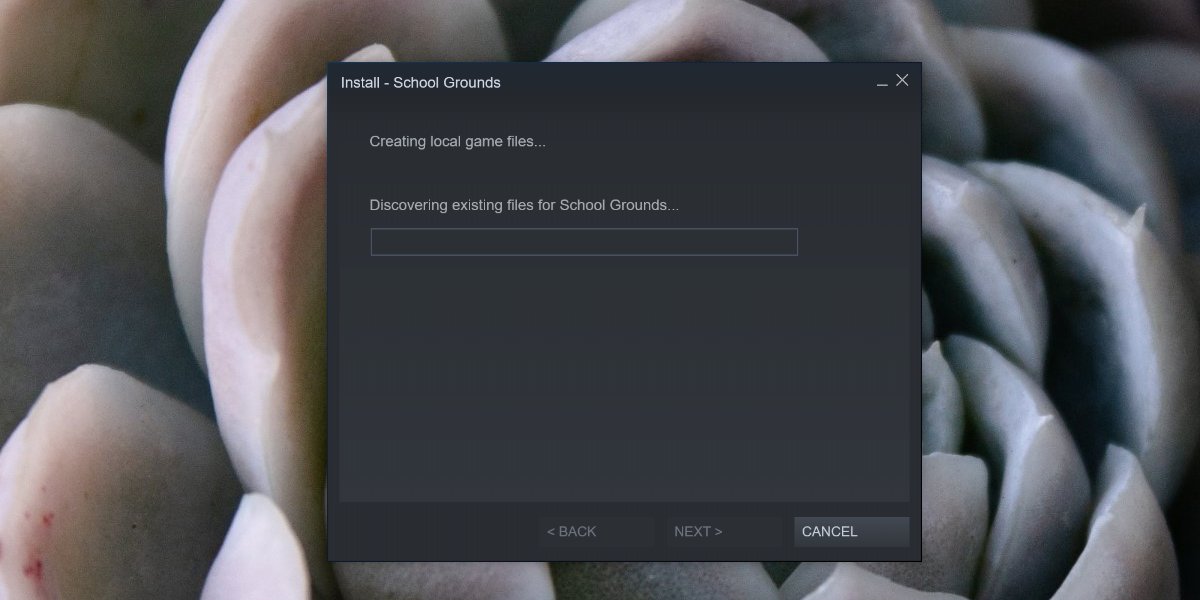
يمكنك استخدام هذه الطريقة لنقل لعبة من كمبيوتر إلى آخر. من الأسرع بكثير استعادة الألعاب من نسخة احتياطية محلية على أي حال. ضع في اعتبارك أنه عند تنزيل لعبة وتثبيتها عبر Steam ، فإنها تسأل عن المكان الذي تريد تثبيت اللعبة عليه. يحدث هذا في كل مرة تقوم فيها بتثبيت لعبة حتى أثناء عملية التثبيت ، تأكد من العثور على مجلد Steam الصحيح. يجب أن يكون هو نفسه الذي يحتوي على ملفات اللعبة.
